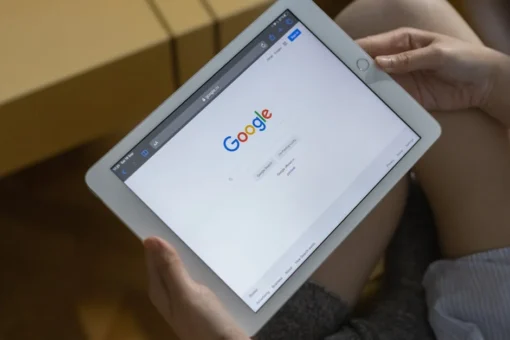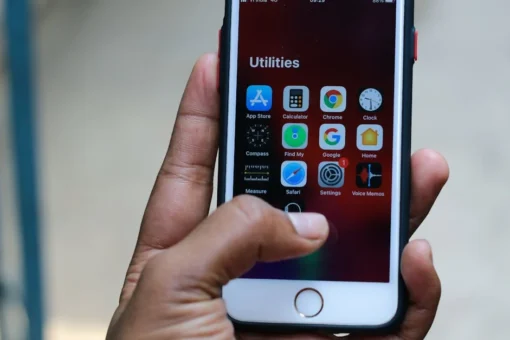Imagine contrôler votre téléviseur simplement avec votre voix, sans télécommande à chercher entre les coussins du canapé. Grâce à Google Home, cette vision futuriste devient réalité. Que ce soit pour lancer votre série préférée ou ajuster le volume, connecter Google Home à votre télé offre une expérience pratique et moderne.
Mais comment s’y prendre pour relier ces deux appareils ? Avec les bons outils et quelques étapes simples, l’installation est à la portée de tous. Découvrez comment transformer votre salon en un espace intelligent et intuitif.
Pourquoi Relier Google Home À La Télé ?
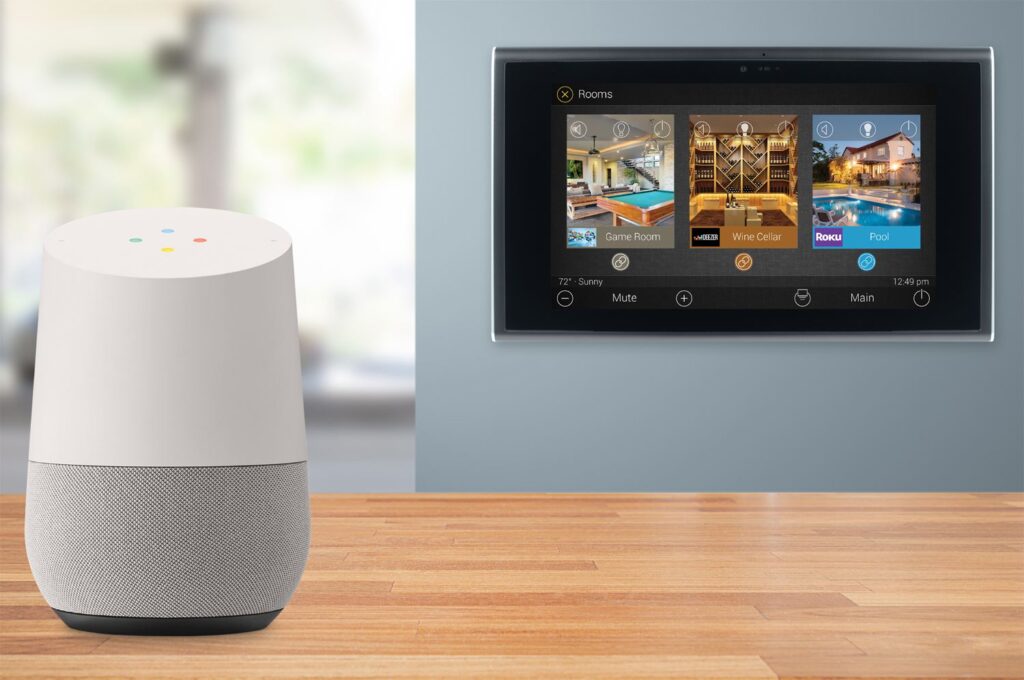
Relier Google Home à la télé permet de simplifier les interactions quotidiennes grâce à la commande vocale. Les utilisateurs peuvent allumer ou éteindre la télévision, ajuster le volume ou changer de chaîne sans utiliser de télécommande.
Cette connexion facilite également l’accès aux services de streaming. Elle permet de lancer des films, des séries ou de la musique en demandant simplement à Google Assistant, par exemple : « OK Google, mets Netflix ».
Pour une expérience plus fluide, relier Google Home à la télé contribue à créer un environnement connecté. Cela offre un contrôle centralisé des appareils domestiques intelligents via un seul point d’accès vocal.
Préparer Les Équipements Nécessaires
La connexion entre Google Home et un téléviseur nécessite des équipements compatibles et bien préparés.
Vérification De La Compatibilité
Les utilisateurs doivent vérifier la compatibilité entre leur téléviseur et Google Home. Les téléviseurs intelligents récents, comme ceux des marques Samsung, LG ou Sony, intègrent souvent Google Assistant. Si le téléviseur n’est pas compatible, un appareil intermédiaire comme un Chromecast (Google Chromecast ou Chromecast avec Google TV) est requis. Vérifier que Google Home fonctionne dans le même réseau Wi-Fi que la télévision ou le dispositif intermédiaire.
Matériel Requis
- Google Home : Nécessaire pour l’assistant vocal.
- Téléviseur compatible ou Chromecast : Le téléviseur doit inclure une compatibilité native avec Google Assistant ou être connecté à un Chromecast.
- Application Google Home : Disponible sur Android et iOS, elle permet de configurer et de gérer les connexions.
- Connexion Wi-Fi stable : Indispensable pour un fonctionnement fluide entre les appareils.
- Smartphone ou tablette : Utilisé pour la configuration initiale et la commande des fonctionnalités.
Méthodes Pour Relier Google Home À La Télé
Il existe différentes méthodes pour connecter Google Home à un téléviseur, selon les équipements disponibles et leur compatibilité. Voici trois approches principales qui facilitent cette liaison.
Utiliser Chromecast
Chromecast permet de relier un téléviseur non compatible directement à Google Home. L’utilisateur doit :
- Brancher le Chromecast sur un port HDMI du téléviseur et l’alimenter via USB ou prise secteur.
- Conneter Chromecast au même réseau Wi-Fi que Google Home.
- Ouvrir l’application Google Home sur un smartphone ou une tablette, puis suivre les instructions pour ajouter le Chromecast.
Une fois configuré, il devient possible de commander la télévision avec des commandes vocales comme : “Ok Google, lance YouTube sur la télé.”
Liaison Via Une Télé Connectée Ou Smart TV
Certains téléviseurs intelligents possèdent une intégration directe avec Google Assistant. Ces modèles récents de marques comme Samsung, LG ou Sony permettent une configuration simplifiée. L’utilisateur doit :
- Activer Google Assistant dans les paramètres de la télévision.
- Associer la Smart TV au même réseau Wi-Fi que Google Home.
- Lier le téléviseur dans l’application Google Home via l’option “Ajouter un appareil”.
Après l’association, l’utilisateur peut directement piloter le téléviseur, comme changer de chaîne ou régler le volume, en utilisant sa voix.
Utilisation D’un Adaptateur Tiers
Si le téléviseur n’est pas compatible et qu’un Chromecast n’est pas souhaité, un adaptateur tiers permet la connexion. Des dispositifs comme Logitech Harmony Hub peuvent centraliser la commande d’appareils avec Google Home. L’utilisateur doit :
- Configurer l’adaptateur pour contrôler la télévision.
- Lier l’adaptateur à Google Home via l’application dédiée.
- S’assurer que tous les appareils sont sur le même réseau Wi-Fi.
Cette méthode offre une solution alternative pour ajouter des fonctions intelligentes à un téléviseur classique.
Configurer Google Home Pour Contrôler La Télé
Connecter Google Home à un téléviseur permet un contrôle vocal facile et rapide. La configuration passe principalement par l’application Google Home et l’utilisation d’équipements compatibles.
Paramétrage Dans L’Application Google Home
- Télécharger et ouvrir l’application Google Home
Installer l’application Google Home depuis Google Play ou l’App Store sur un smartphone ou une tablette. S’assurer que l’appareil est connecté au même réseau Wi-Fi que Google Home et le téléviseur ou le Chromecast.
- Ajouter le téléviseur ou l’appareil compatible
Appuyer sur le bouton “+” dans l’application, sélectionner “Configurer un appareil” puis “Fonctionne avec Google”. Lier le téléviseur ou appareil compatible à Google Home en suivant les instructions.
- Attribuer le téléviseur à une pièce
Sélectionner une pièce dans l’application pour mieux organiser les appareils. Cela permet de donner des commandes précises, comme “Allume la télé dans le salon”.
Commandes Vocales Utilisables
Une fois la configuration terminée, diverses commandes vocales permettent de contrôler la télé. Voici des exemples :
- Allumer et éteindre : “OK Google, allume la télé.”
- Changer de chaîne : “OK Google, mets la chaîne 2 sur la télé.”
- Lancer du contenu : “OK Google, joue Stranger Things sur Netflix.”
- Modifier le volume : “OK Google, augmente le volume de la télé.”
Ces commandes facilitent l’accès au divertissement et améliorent l’expérience utilisateur.
Résolution Des Problèmes Courants
Des problèmes peuvent survenir lors de la connexion de Google Home à un téléviseur. Voici des solutions pour surmonter les difficultés courantes.
Difficultés De Connexion
Une connexion stable entre Google Home et le téléviseur dépend de plusieurs facteurs. Si la connexion échoue :
- Vérifier le réseau Wi-Fi. Google Home et le téléviseur ou Chromecast doivent utiliser le même réseau.
- Redémarrer les appareils. Éteindre puis rallumer Google Home, le téléviseur ou le Chromecast.
- Réinitialiser la configuration. Supprimer et reconfigurer les appareils dans l’application Google Home.
- Mettre à jour le logiciel. Installer les dernières versions pour Google Home, la télévision et l’application Google Home.
Ces étapes résolvent souvent des problèmes de connexion simples.
Commandes Non Reconnaissables
Parfois, Google Home ne reconnaît pas les commandes vocales liées au téléviseur. Pour corriger cela :
- Vérifier la compatibilité. Confirmer que le téléviseur supporte Google Assistant ou Chromecast.
- Prononcer clairement. Donner des commandes vocales précises comme « OK Google, allume la TV ».
- Renommer les appareils. Attribuer des noms simples aux appareils dans l’application Google Home.
- Réadapter les commandes. S’assurer que les commandes vocales correspondent aux fonctions disponibles.
Ces ajustements permettent une meilleure reconnaissance des commandes par Google Home.
Conclusion
Relier Google Home à la télé transforme l’expérience audiovisuelle en un véritable confort moderne. Avec des commandes vocales intuitives et des options de configuration adaptées à différents équipements, chacun peut profiter d’un salon connecté et intelligent. Cette intégration ne se limite pas au divertissement mais simplifie aussi les tâches quotidiennes, tout en centralisant le contrôle des appareils.
Que ce soit avec un téléviseur compatible, un Chromecast ou des solutions alternatives, les possibilités sont multiples pour répondre à tous les besoins. Une configuration bien réalisée garantit une interaction fluide et une expérience utilisateur optimisée. Investir dans cet écosystème connecté, c’est faire un pas vers un quotidien plus pratique et innovant.